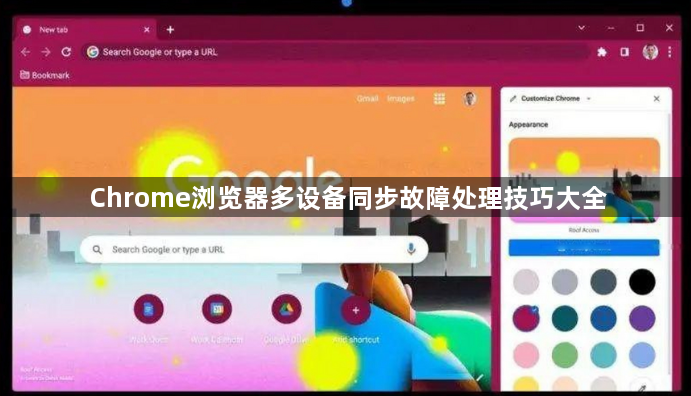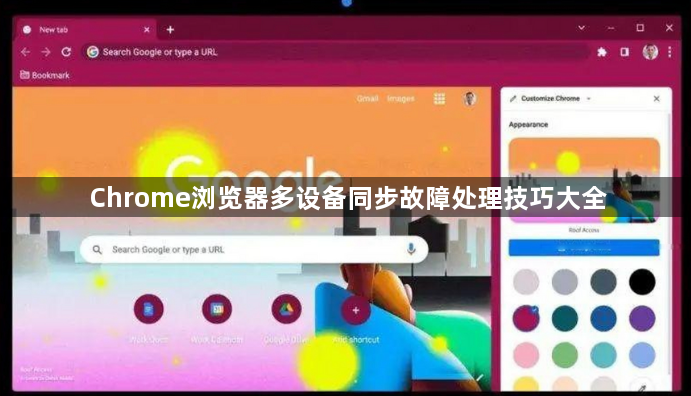
以下是Chrome浏览器多设备同步故障处理技巧:
一、检查网络连接
1. 确认设备联网状态:确保所有需要同步的设备都已成功连接到互联网,且网络信号稳定。可以尝试打开其他网页或应用,查看网络是否正常工作。
2. 检查网络限制:部分网络环境可能存在防火墙、代理服务器等设置,这些可能会阻止Chrome浏览器的同步功能。如果怀疑是网络限制问题,可以尝试在其他网络环境下进行同步操作,或者联系网络管理员了解相关设置情况。
二、确认账号登录情况
1. 检查Google账号登录:确保在所有需要同步的设备上登录的是同一个Google账号。若不一致,则无法实现多设备同步。
2. 重新登录账号:在出现问题的设备上,尝试退出当前登录的Google账号,然后重新登录。这样可以刷新账号的认证信息,有可能解决同步故障。
三、更新Chrome浏览器
1. 检查更新:点击浏览器右上角的三个点,选择“帮助”,然后点击“关于Google Chrome”。浏览器会自动检查是否有可用的更新,如果有,会提示用户进行更新。过时的浏览器版本可能存在一些已知的问题和漏洞,包括多设备同步问题。
2. 安装更新:如果有可用的更新,按照提示进行安装。安装完成后,重新启动浏览器,再次尝试进行多设备同步操作。
四、清除缓存和Cookie
1. 清除浏览器缓存:在Chrome浏览器中,点击右上角的三个点,选择“设置”,然后在设置页面中找到“隐私设置与安全性”选项,点击“清除浏览数据”。在弹出的窗口中,选择需要清除的数据类型,如缓存的图片和文件、Cookie及其他网站数据等,然后点击“清除数据”按钮。清除缓存和Cookie可以解决一些由于数据冲突或损坏导致的同步问题。
2. 注意数据丢失风险:清除缓存和Cookie可能会导致一些网站的登录状态丢失,需要重新登录。因此,在清除数据之前,请确保已保存好重要的浏览数据和登录信息。
五、检查同步设置
1. 查看同步设置选项:在Chrome浏览器中,点击右上角的头像,然后选择“管理您的Google账号”。在账号管理页面中,找到“同步”选项,点击进入。在这里,可以看到各种同步设置选项,如书签、历史记录、密码、自动填充信息等。确保需要同步的项目已开启,并且设置正确。
2. 调整同步设置:如果发现某些同步项目不需要或者可能会导致问题,可以将其关闭。例如,如果不需要同步密码,可以关闭密码同步选项,以减少同步冲突的可能性。同时,也可以尝试暂时关闭所有同步项目,然后逐个开启,以确定是哪个项目导致了同步故障。
六、排除设备端问题
1. 检查设备系统更新:确保设备的操作系统是最新版本。过时的操作系统可能会存在兼容性问题,影响Chrome浏览器的多设备同步功能。在设备的设置中,查找系统更新选项,并进行更新。
2. 检查设备存储空间:如果设备的存储空间不足,可能会导致同步失败。清理设备上的不必要文件和应用程序,释放足够的存储空间,然后再次尝试同步。
3. 重启设备:有时候,设备的一些临时问题可能会导致同步故障。尝试重启设备,然后再次进行同步操作。
总之,通过以上步骤不仅可以有效排查和解决Chrome浏览器多设备同步过程中的常见问题还能确保用户在不同设备间享受无缝衔接的浏览体验从而提升工作效率和生活便利性。